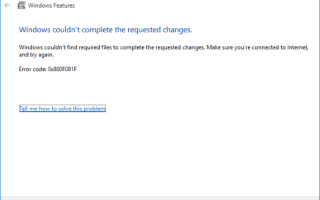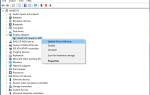Получение код ошибки 0x800F081F или 0x800F0906 пытаетесь установить .NET Framework 3.5 на ПК с Windows 10 и 8.1? Обычно Windows 8.1 и 10 поставляются с предустановленными сетевыми платформами 4.5 и 4.6. Но приложения, разработанные с использованием .Net Framework 3.5, не запускались в системе Windows 10 и 8.1, пока вы не установили .net Framework 3.5 в своей системе. Но некоторые пользователи сообщают, что при включении или установке .Net framework 3.5 установка завершается с ошибкой:
Windows не может выполнить запрошенные изменения. Windows не может подключиться к Интернету для загрузки необходимых файлов. Убедитесь, что вы подключены к Интернету, и нажмите «Повторить», чтобы повторить попытку. Код ошибки: 0x800f081f или 0x800F0906.

Обычно эта проблема возникает при попытке установить Microsoft .NET Framework 3.5 на компьютер под управлением Windows 10, Windows Server 2016, Windows 8.1, Windows Server 2012 R2, Windows 8 или Windows Server 2012.
Исправить ошибку 0X800F081F в Windows 10
Обычно вы можете включить / установить эту платформу из Панели управления> Программы> Программы и компоненты> Включить или отключить функцию Windows. Но, если код ошибки постоянно вызывает ошибки, вам нужно будет предпринять шаги, чтобы удалить его. Вот некоторые применимые решения для кода ошибки, с которым вы сталкиваетесь.
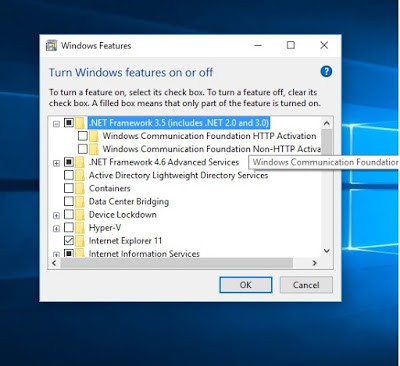
Проверить и установить обновления Windows
Когда вы сталкиваетесь с кодом ошибки 0x800F081F или 0x800F0906, Вы должны сначала проверить обновления Windows и установить все доступные обновления.
- Откройте приложение настроек с помощью сочетания клавиш Windows + I,
- Нажмите на обновление безопасность, чем обновление Windows
- Нажмите кнопку «Проверить наличие обновлений», чтобы загрузить и установить последние обновления Windows.
- Перезагрузите Windows, чтобы применить обновления, и снова попробуйте установить .NET Framework из программ и функций.
- Надеюсь, это исправит ошибку установки .NET Framework 0X800F081F.
- Твик на редакторе групповой политики
Если вы являетесь пользователем Windows 10 pro, то вы можете настроить или настроить групповую политику, чтобы избавиться от ошибки, с которой вы сталкиваетесь при установке .NET Framework. Для этого откройте меню «Пуск», введите gpedit.msc и нажмите ввод. Откроется редактор групповой политики Windows.
Замечания: Пропустите этот шаг, если вы являетесь пользователем Windows Home Basic, найдите следующее решение, чтобы избавиться от этой ошибки установки NET Framework 3.5 0X800F081F.
Здесь в окне редактора групповой политики с левой панели перейдите к
Конфигурация компьютера -> Административные шаблоны -> Система.
Теперь найдите и дважды щелкните Укажите настройки для дополнительной установки компонента и ремонта компонента. Тогда Марк Включено и нажмите ОК. Перезапустите Windows, чтобы применить политику и вступить в силу изменений. Попробуйте установить .NET Framework 3.5. надеюсь, у тебя больше не будет проблем.
 Включить .NET Framework с помощью команды DISM
Включить .NET Framework с помощью команды DISM
Если вышеперечисленные методы не работают, вы можете попытаться включить NET Framework 3.5 вручную с помощью команды DISM.
- Сделать это первым Скачать microsoft-windows-netfx3-ondemand-package.cab
- Затем скопируйте загруженный файл netfx3-onedemand-package.cab на установочный диск Windows (диск C:).
- Затем откройте командную строку от имени администратора., введите команду ниже и нажмите ввод, чтобы выполнить команду.
Dism.exe / онлайн / enable-feature / имя_функции: NetFX3 / источник: C: \ / LimitAccess
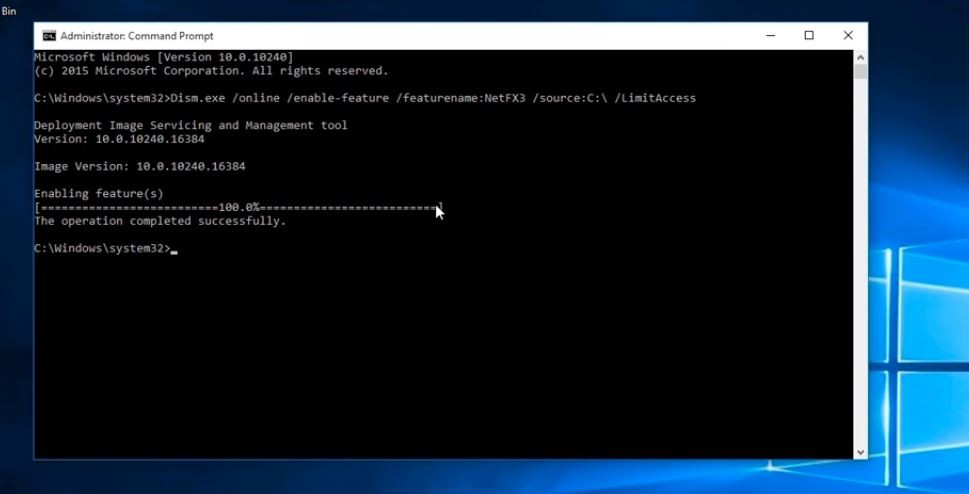
Команда объяснила
- / Online: предназначен для операционной системы, которую вы используете (вместо автономного образа Windows).
- / Enable-Feature / FeatureName: NetFx3 указывает, что вы хотите включить .NET Framework 3.5.
- / Все: включает все родительские функции .NET Framework 3.5.
- / LimitAccess: запрещает DISM связываться с Центром обновления Windows.
Дождитесь 100% завершения команды, после чего вы получите сообщение «Операция успешно завершена». Закройте командную строку и перезапустите Windows, чтобы начать все сначала. Это все, что вы успешно установили .NET Framework 3.5 на ПК с Windows 10, 8.1.
Запустите утилиту проверки системных файлов
Иногда поврежденные, отсутствующие системные файлы также вызывают различные ошибки при установке или запуске приложений, например, ошибка установки NET Framework 3.5 0X800F081F. Мы рекомендуем Запустить утилиту проверки системных файлов, которая проверяет отсутствующие системные файлы.
Если найдены какие-либо утилиты SFC, восстановите их из специальной папки, расположенной на % WINDIR% \ System32 \ Dllcache. А после запуска утилита проверки системных файлов снова пытается включить .NET Framework с помощью команды DISM с параметром исходного файла.
Вот некоторые наиболее применимые решения для исправления Ошибка установки NET Framework 3.5 0X800F081F или 0x800F0906 на Windows 10. Тем не менее, есть какие-либо вопросы, предложения или столкнуться с какими-либо трудностями при применении этих решений, не стесняйтесь обсуждать в комментариях ниже.
Также прочитайте
- Исправить Windows 10 часто отключить интернет-соединение
- Исправление критической ошибки Windows 10 в меню «Пуск». Кортана не работает
- Windows 10 застрял на исправление ошибок диска? Вот как исправить
- [Исправить] Приложение не удалось правильно запустить 0xc000007b
- Ошибка DISM 0x800f081f, исходные файлы не могут быть найдены в Windows 10